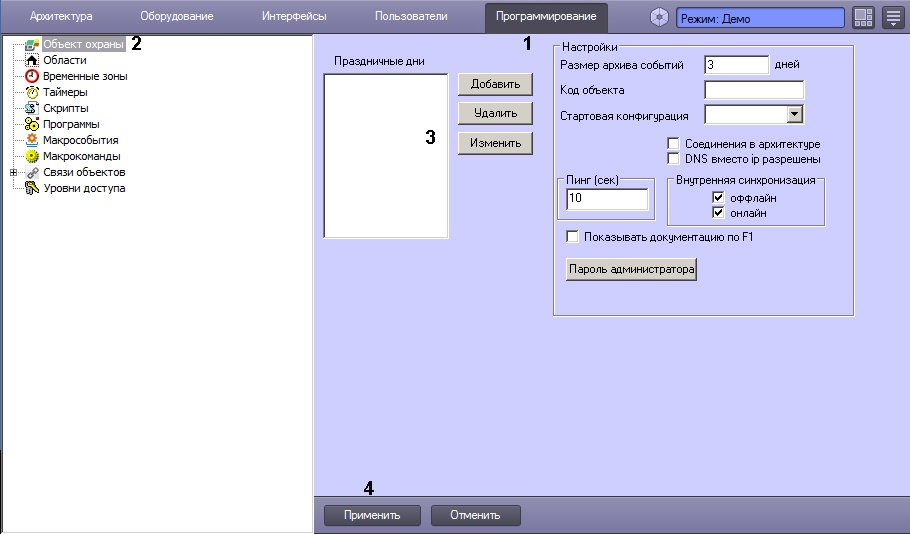Перейти в хранилище документации
Обратиться в техническую поддержку![]()
Для создания объекта Временная зона необходимо выполнить следующие действия:
Ввести номер и название временной зоны в соответствующие поля панели идентификации объекта Временная зона (3).
Примечание
Номер объекта должен быть в интервале от 1 до 65534.
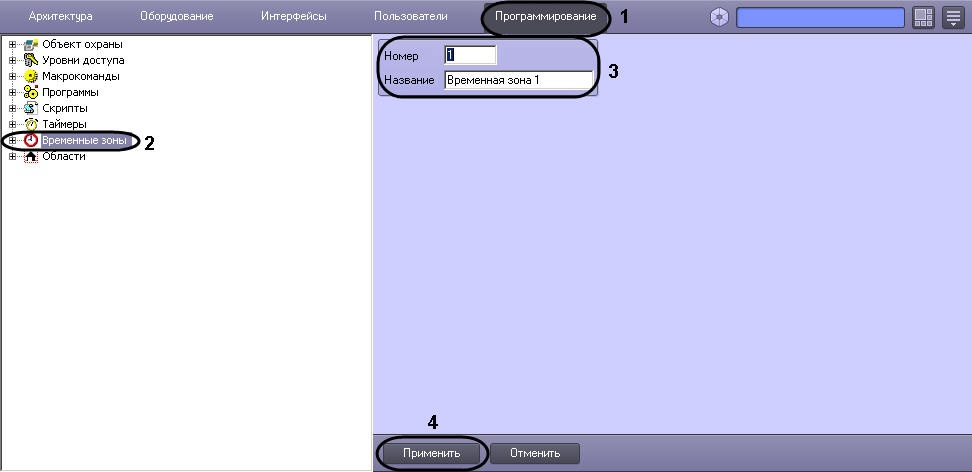
В результате в дереве объектов появится объект Временная зона.
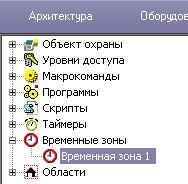
Для настройки объекта Временная зона необходимо задать значения следующим параметрам:
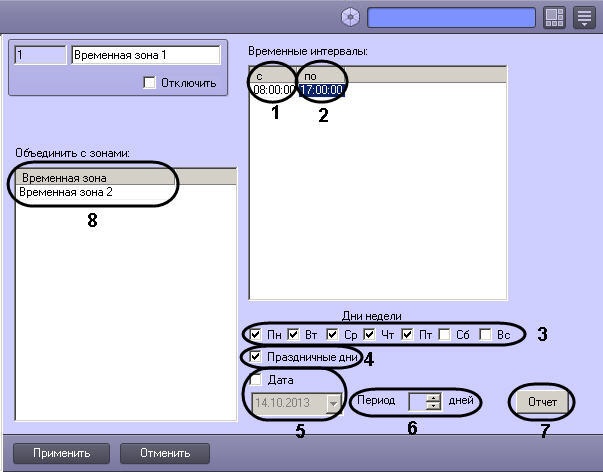
№ | Наименование параметра | Способ задания значения параметра | Описание параметра | Представление | Значение по умолчанию | Диапазон значений | |
Группа Временные интервалы | |||||||
1 | Столбец с | Ввод значения в поле | Задает точное время начала выполнения команды | маска: | 00:00:00 | От 00:00:00 до 23:59:59 | |
2 | Столбец по | Ввод значения в поле | Задает точное время окончания выполнения команды | маска: | 00:00:00 | От 00:00:00 до 23:59:59 | |
Группа Дни недели | |||||||
3 | Группа флажков: | Устанавливается флажком | Используется для добавления дней недели в расписание. Для каждого интервала времени дни добавляются отдельно | - | Нет | Да – день недели добавлен в расписание. Нет – день недели не добавлен в расписание | |
Группа Праздничные дни* | |||||||
4 | Праздничные дни | Устанавливается флажком | Используется для добавления праздничных дней в расписание. Для каждого интервала времени дни добавляются отдельно | - | Нет | Да – список праздничных дней добавлен в расписание. Нет – список праздничных дней не добавлен в расписание | |
Группа Дата | |||||||
5 | Дата | флажок | Устанавливается флажком | Используется для активации поля Период _ дней. При активированном флажке группа Дни недели деактивируется. Для каждого интервала времени день добавляются отдельно | - | Нет | Да – активировать поле Период _ дней. Нет – деактивировать поле Период _ дней |
поле | Ввод значения в поле | Задает точную дату в расписание. Для каждого интервала времени день добавляются отдельно | маска: | Текущая дата | От 00.00.0000 до 31.12.9999 | ||
6 | Период | Ввод значения в поле | Задает периодичность в днях N срабатывания временной зоны, начиная с указанной даты (т.е. временная зона срабатывает каждый N-ный день) | Числовое значение | Неактивно | От 0 до 999999999999999. Для каждого временного интервала периодичность настраивается отдельно | |
7 | Кнопка Отчет | - | Выводит окно с таблицей активности временных зон | - | - | - | |
Таблица Объединить с зонами | |||||||
8 | Раскрывающийся список Временная зона | Выбор значения из списка | Задает временную зону, с которой требуется объединить данную временную зону | Названия зарегистрированных объектов Временная зона | - | Зависит от количества зарегистрированных объектов Временная зона | |
* Флажок Праздничные дни добавляет в расписание список дней, который задается в настройках объекта Объект охраны вкладки Программирование.
В случае, если момент начала временного интервала установлен позднее момента окончания, временная зона будет захватывать текущий день (с времени начала временного интервала) и часть следующего дня (по конец временного интервала), при условии, что Временная зона установлена для текущего и последующего дня недели. Если в данной ситуации Временная зона установлена только для текущего дня, то Временная зона закончится в 0:00:00.
Примечание.
Внимание!
Если параметры временной зоны меняются на нерабочее состояние, то изменения начнут действовать после перезагрузки ПК Интеллект.
Пример: Сейчас 16:00. Время окончания временной зоны (столбец по) было задано 20:00, меняется на 16:00. В этом случае для того, чтобы изменения вступили в силу, необходимо перезагрузить ПК Интеллект. До перезагрузки временная зона будет до 20:00.
Внимание!
Настройка дополнительного временного интервала:
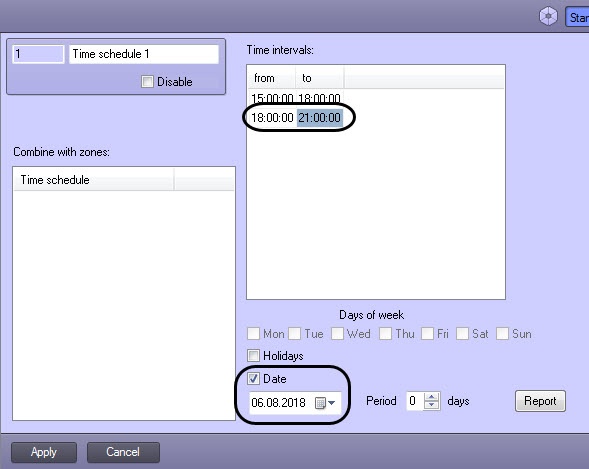
Для того чтобы создать список праздничных дней, требуется выполнить следующие действия: